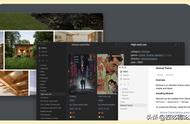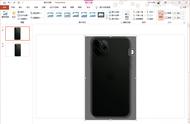我们将告诉大家,如何在Photoshop的帮助下,利用一些小工具快速对人物的皮肤进行美化,让肖像照片更加完美。
每个人在拍照的时候都希望自己能在镜头前展现出最美好的一面,所以在拍摄开始前,至少会整理一下头发或者化淡妆,争取让自己看上去气色更好。即便如此,拍摄结果还是有可能让他们失望。也许模特刚好遇到那一天皮肤状况不是特别好,或者是脸上新长出了小痘痘。在闪光灯照耀之下,这些瑕疵无所遁形,最终会导致被摄对象的不满。
在过去,人们常通过在镜头前加装柔光镜等特殊滤镜的方法来达到美化和烘托人物的目的。在今天,借助Photoshop提供的各种工具,我们无需购买专门的装备也同样能实现同样的效果。历史记录画笔是Photoshop的初学者们常常忽略的一个工具,但实际上在进行一些相对简单的操作时,往往能大幅提高我们的工作效率,这一次我们将在它的帮助下对人物进行高效的磨皮处理。随着算法的不断改进,原本因效果不够理想而被忽视的污点修复画笔工具现在已经能快速处理画面中的细节瑕疵,因此越来越受到资深修片师的欢迎,在本文中也不例外。在这些简单而实用的功能的帮助下,任何人都能很快掌握到人像润饰的基本要诀。
1.观察细节
打开一张JPEG格式的照片,双击工具栏中的放大镜工具将画面显示比例调整为100%。在这个比例下,我们能够很清晰地观察到人物面部的各种瑕疵。按住空格键拖动鼠标可以改变画面的显示范围。

2.模糊皮肤
执行“滤镜>模糊>特殊模糊”命令,这款滤镜提供了丰富的设置选项,能得到更理想的模糊效果。将半径设置为1.5、阈值32.2、品质为高、模式正常。这个设置足以移除面部大部分皮肤问题,单击确定。

3.还原细节
虽然皮肤问题得到了解决,但画面的细节也被破坏。从工具栏中选择历史画笔工具,将不透明度设置为70%,在眼睛、鼻子、嘴唇、头发等部位涂抹还原细节。涂抹时可酌情使用快捷键]、[调整画笔大小。

4.移除飞发
在还原细节的时候,可以随时使用快捷键Ctrl /-更改画面显示比例,以便对细节进行更加精确的调整。原片中有少许散乱的头发,选择污点修复画笔工具,按住Shift键在起点与终点处单击可以将它们移除。